Se sugiere crear una contraseña segura para bloquear su iPad. El dispositivo permanecerá inaccesible, impidiendo que otros lo utilicen sin su permiso. Su propósito es proteger la información del usuario de miradas indiscretas, especialmente si tiene archivos confidenciales que no son para exhibir. Por otro lado, necesitarás aprender cómo desbloquear un iPad si olvida la contraseña. Este es un problema común para los usuarios de Apple, sobre todo cuando lo cambias con demasiada frecuencia. En este caso, aquí tienes algunos métodos eficaces que te ayudarán.
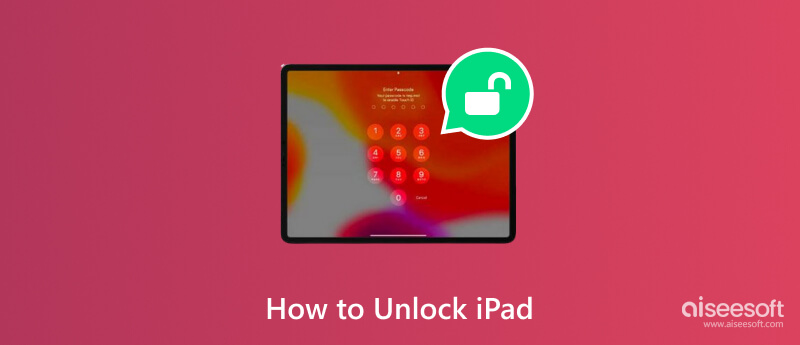
Es posible desbloquear un iPad sin contraseña usando Desbloqueo iPhone Aiseesoft. La herramienta de escritorio está programada para ayudarlo a desbloquear la última versión de iOS borrando el código de acceso y eliminando Face ID y Touch ID. Con un solo clic, iPhone Unlocker borra el código de acceso de 4 o 6 dígitos, creando una forma más rápida de acceder a las funciones del dispositivo sin limitaciones. Por supuesto, puede utilizar la herramienta si olvida su ID y contraseña de Apple, y eliminará fácilmente las credenciales para que pueda ingresar otras nuevas. Incluso con varios intentos fallidos o una pantalla rota, esta es la solución para desbloquear iPads, iPhones y iPods.

Descargas
100% Seguro. Sin anuncios.
100% Seguro. Sin anuncios.

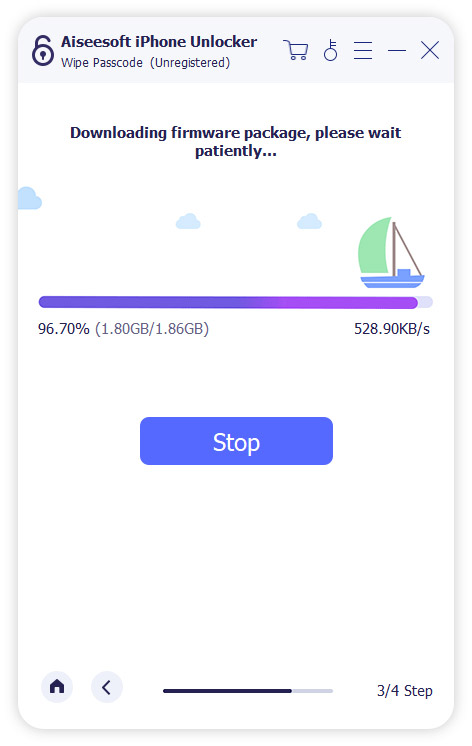
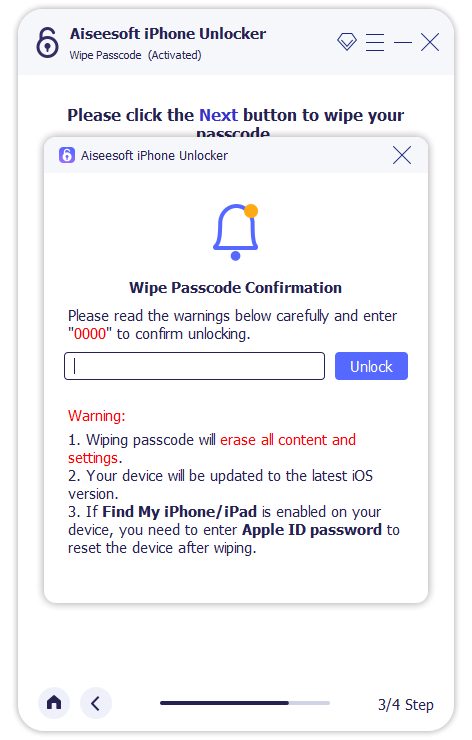
Los dispositivos Apple tienen una seguridad estricta por naturaleza, pero desbloquearlos es más fácil con la elección correcta del método de contraseña. Conociendo iOS, ofrece tres opciones para bloquear un iPad: un código de acceso de 4 o 6 dígitos, Face ID y Touch ID. Consulte los siguientes pasos para usar estas opciones de bloqueo para desbloquear su iPad.

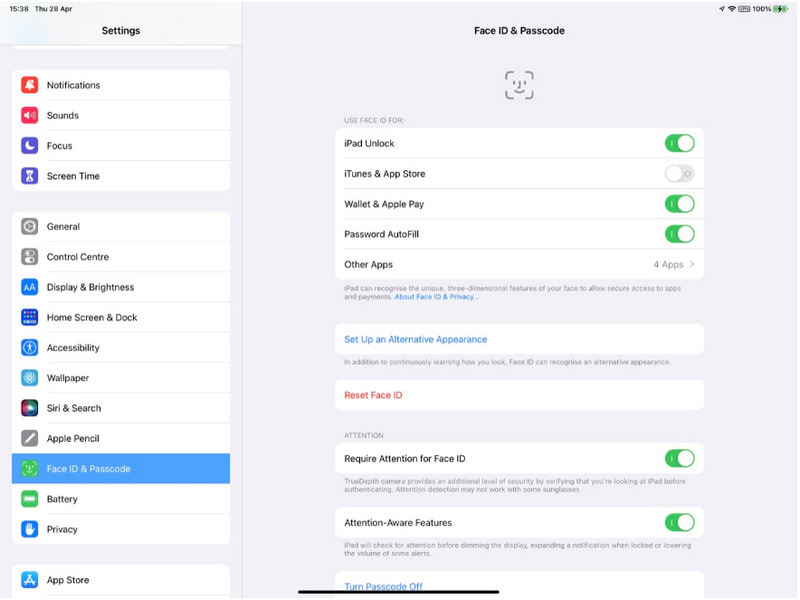
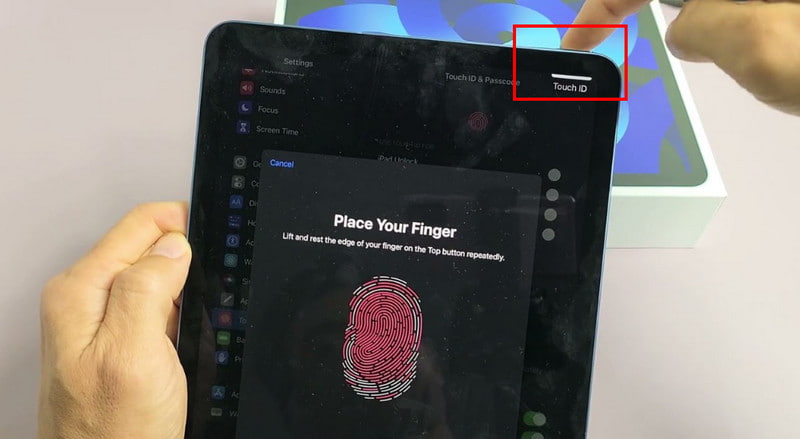
Por lo general, encontrará opciones para restablecer el iPad, uno de los cuales es a través de iCloud. Solo requiere que actives la función Buscar mi iPad para desbloquearlo rápidamente. Por supuesto, necesitará el ID de Apple y la contraseña para acceder a iCloud. Si no tiene las credenciales, pruebe los otros métodos de este artículo. Por ahora, estos son los pasos que debes seguir:
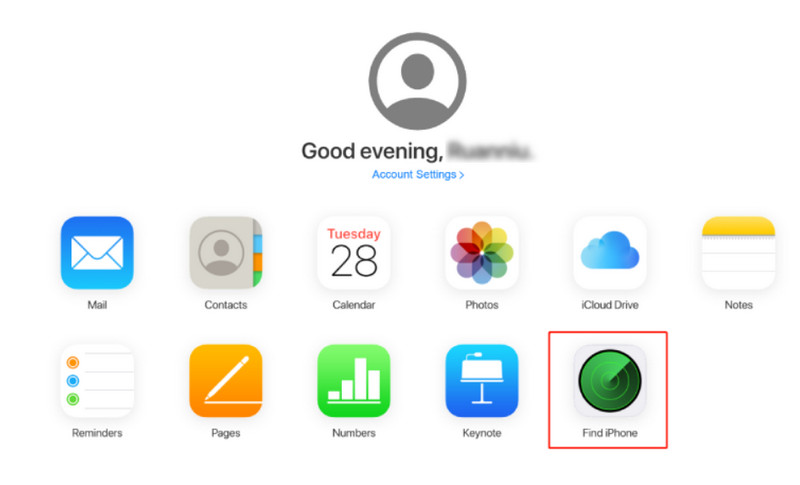
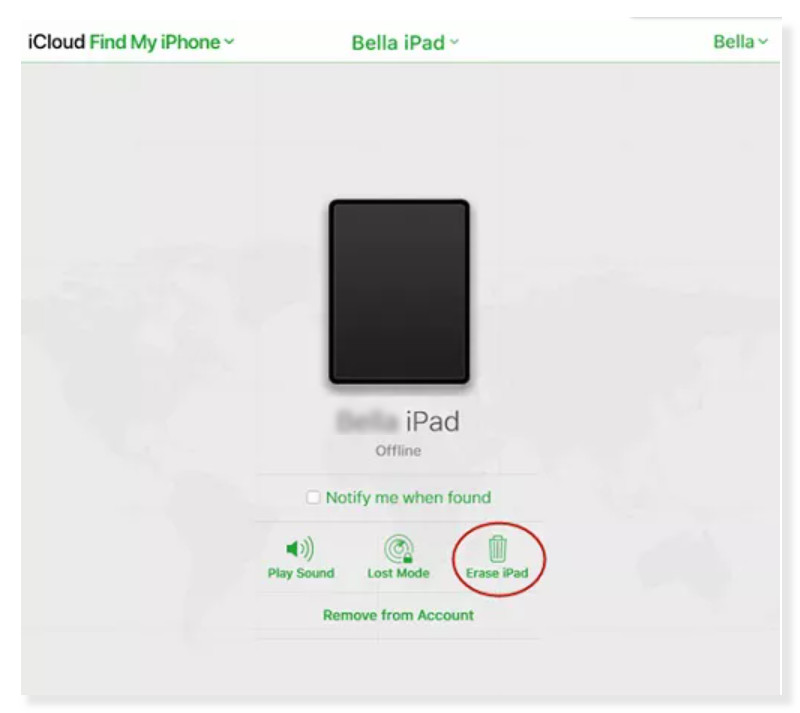
El método funciona bien si el dispositivo está sincronizado con iTunes en una computadora; entonces tu copia de seguridad de iTunes Puede restablecer todas las configuraciones a los valores predeterminados. Dado que pondrá el dispositivo en modo de recuperación, puede restablecer el código de acceso y desbloquear el iPad a su voluntad. Necesitará una computadora y la última versión de la aplicación iTunes descargada en ella. Una vez que haya asegurado los requisitos, continúe con los pasos a continuación:
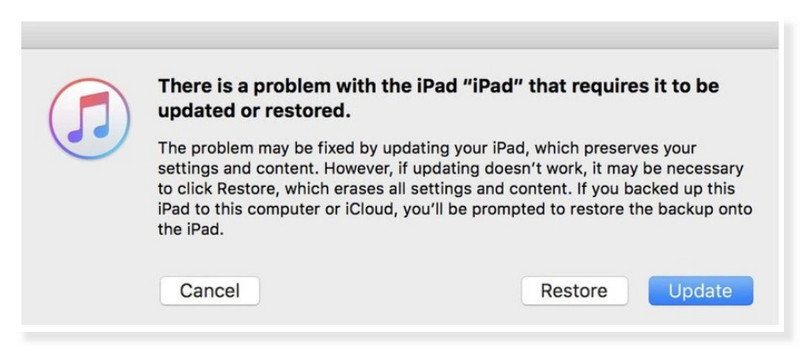
Los otros métodos mencionados anteriormente requieren una computadora para desbloquear un iPad. ¿Qué pasa si no tienes una Mac o una PC? ¿Cómo restablecerás el iPad para desbloquearlo? Otra opción es usar Borrar iPad, que aparece cuando llegas a siete intentos fallidos. Pero este método requiere más que las otras soluciones. El dispositivo debe ser un iPad OS 15.2 y posterior. Luego, Buscar mi iPad está habilitado y conoce sus credenciales de ID de Apple. Por último, deberás conectarlo a una red WiFi estable durante el proceso. Si cumple con todos estos requisitos, estos son los pasos para desbloquear un iPad sin contraseña.
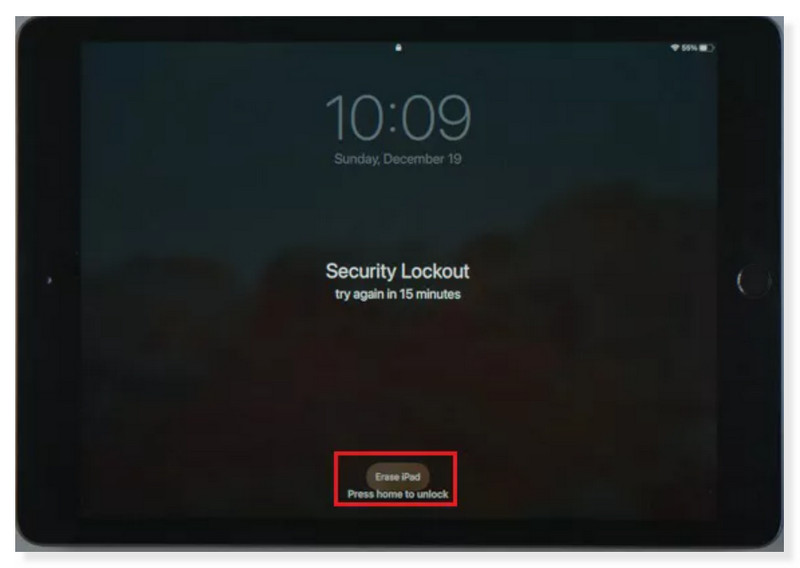
¿Cómo desbloquear un iPad sin ID de Apple?
Desbloquee un iPad sin contraseña usando el modo de recuperación a través de iTunes. Solo debes seguir presionando los botones Inicio y Bajar volumen mientras el dispositivo está conectado a una computadora. Cuando aparezca el mensaje, haga clic en el botón Restaurar y luego se restablecerá el dispositivo.
¿Puedes anular un iPad bloqueado?
Es posible omitir un iPad cuando inicia sesión con su cuenta de Apple. Lo que debes hacer es seguir ingresando el código de acceso incorrecto en la pantalla bloqueada. Luego, toque la opción Borrar iPad e ingrese sus credenciales de ID de Apple. Recuerda que esta opción sólo está disponible en iPadOS 15.2 y posteriores.
¿Cómo reinicio manualmente mi iPad?
Si el dispositivo falla y no le permite ingresar el código de acceso, puede forzar el reinicio. Para hacerlo, presione el botón Volumen cerca del botón superior y luego suéltelo rápidamente. Luego, presione el botón Volumen más lejos del botón superior y luego suéltelo. Por último, mantenga presionado el botón Superior y comenzará el reinicio.
¿Cuánto tiempo permanecerá bloqueado el iPad después de un intento fallido?
Los primeros seis intentos desactivarán el dispositivo durante un minuto. Para el séptimo intento, se establecerá un límite de tiempo mayor de 15 minutos. Cuando aparece, se ofrece una opción para borrar el iPad. Puede elegir la opción para desbloquear y reiniciar el dispositivo con la configuración predeterminada.
¿Cómo se cambia la contraseña en un iPad?
Vaya al menú Face ID y contraseña desde la aplicación Configuración y toque la opción Cambiar contraseña. Ingrese la nueva combinación, luego apague la pantalla para probar la nueva contraseña.
Conclusión
Utilice todas las posibilidades para desbloquea tu iPad sin contraseña. Este artículo mostró las mejores opciones, que incluyen las formas predeterminadas: Modo de recuperación, iTunes e iCloud. Si estas opciones no funcionan, siempre puedes confiar en Aiseesoft iPhone Unlocker, que desbloqueará dispositivos iOS con un solo clic. Pruebe el mejor desbloqueador de iPhone descargándolo en Mac o Windows.
Consejos para desbloquear iOS
Desbloquear la pantalla de iOS
Omitir el bloqueo de activación de iOS
Recuperar datos de iOS

Para reparar la pantalla del iPhone bloqueada, la función de borrado de contraseña puede ayudarlo mucho. Y también puede borrar fácilmente la ID de Apple o la contraseña de Screen Time.
100% Seguro. Sin anuncios.
100% Seguro. Sin anuncios.
¡Felicitaciones!
Te has suscrito con éxito a nuestro boletín informativo. El exclusivo hasta un 40 % para los suscriptores es AISEFOKS ¡Ahora puedes copiarlo y usarlo para disfrutar de más beneficios!
¡Copiado exitosamente!